คำแนะนำเกี่ยวกับวิธีการแยกเสียงจาก DVD ด้วย VLC Player
VLC Player is a free tool that offers more than you might expect. First and foremost, it is an excellent video player that lives up to its name. It offers a wide range of individual settings. Secondly, it can convert video formats and perform simple video editing. You may be surprised that VLC Player can even rip DVDs and separate the video and audio for saving. As long as you have an optical drive, you can do this in VLC Player. In this article, we will introduce you to how to extract audio from DVDs using VLC Player on both types of devices in two parts. If you find VLC Player's functions too monotonous, you can also try our recommended alternatives.

ส่วนที่ 1. ริปไฟล์เสียง DVD ด้วย VLC Player
ก่อนที่เราจะเริ่มริพไฟล์เสียงจากดีวีดี เราจะต้องเตรียมการบางอย่างเสียก่อน ก่อนอื่น คุณต้องแน่ใจว่าคุณได้ติดตั้ง VLC Player เวอร์ชันล่าสุดบนคอมพิวเตอร์ของคุณแล้ว มิฉะนั้น ฟังก์ชันบางอย่างอาจทำงานไม่ถูกต้อง ประการที่สอง เราต้องเตรียมไดรฟ์ดีวีดีที่สามารถอ่านดีวีดีและเชื่อมต่อกับคอมพิวเตอร์ของเรา นี่คือวิธีที่เราจะอ่านข้อมูลบนดิสก์ได้ เมื่อพร้อมแล้ว เราสามารถทำตามขั้นตอนต่อไปนี้
การใช้ VLC Player บน Windows
หากคุณใช้คอมพิวเตอร์ Windows โปรดอ่านคำแนะนำทีละขั้นตอนในหัวข้อนี้ ต่อไปนี้เป็นวิธีการแยกเสียงจาก DVD โดยใช้ VLC Player บนพีซีของคุณ
Step 1: Insert your DVD. If your computer has a DVD drive, insert the disc into it. Note that you should ensure it is not a CD drive; otherwise, your DVD will not be able to be read by it.
หากคอมพิวเตอร์ของคุณไม่มีไดรฟ์ คุณควรเชื่อมต่อไดรฟ์ DVD USB เข้ากับคอมพิวเตอร์
Step 2: Open VLC Player on your computer. Click Media to open the drop-down menu.
Step 3: Choose Open Disc among all the options.

Step 4: An Open Media window will be launched. Find the No disc menus and check them.
Step 5: Find the Play button in the bottom right corner. Then click Convert/Save.

Step 6: A new Convert page will open. Expand the box next to Profile, and choose Audio - MP3.

Step 7: To find a save path for the ripped audio, click Browse, name your file and choose a folder.
Step 8: Finally, return to the Convert window and click Start. The VLC audio ripping process will begin.
การใช้ VLC Player บน Mac
ต่อไปนี้เป็นขั้นตอนในการลบเสียงออกจาก DVD โดยใช้เครื่องเล่น VLC บน Mac
Step 1: First, you need to insert the DVD into the drive. If your Mac computer has an optical drive, insert the disc directly. If not, use an external USB drive to read the DVD.
Step 2: Open VLC Player on your device. On its main interface, choose File > Open File. When the Open Source window appears, go to the Disc tab. Choose the DVD you inserted.
Step 3: Then, you need to choose Disable DVD menus. If you don't, the VLC Player may get stuck in a loop while grabbing the DVD menu. You also need to enter the right title and chapter.
Step 4: Click Stream output and then the Settings button. This will launch the output settings page.

Step 5: On the output settings window, click File > Browse to find a folder on your Mac where you want to save the ripped audio.
Step 6: Next, go to the Encapsulation Method and Transcoding tab to select a format.

Step 7: When you finish all the settings, click Open to start ripping audio off the DVD with VLC Player. The process is visible on the player's interface.

ส่วนที่ 2. ทางเลือกสำหรับ VLC Player
ตอนนี้เรารู้แล้วว่าวิธีการใช้ VLC Player บนคอมพิวเตอร์ Windows และ Mac เพื่อส่งออกเพลงจาก DVD นั้นทำอย่างไร อย่างไรก็ตาม VLC Player ไม่ใช่เครื่องมือเดียวที่ทำได้ ถึงแม้จะเป็นโปรแกรมฟรี แต่ฟังก์ชันการทำงานค่อนข้างพื้นฐาน สมมติว่าคุณต้องการบริการที่ครอบคลุมมากขึ้นและต้องการประมวลผลเสียงที่ส่งออกอย่างมืออาชีพ เราขอแนะนำให้ใช้โปรแกรมริป DVD ระดับมืออาชีพ เช่น AnyMP4 DVD Ripper โปรแกรมนี้ไม่เพียงแต่สามารถริป DVD ที่สร้างเองได้เท่านั้น แต่ยังสามารถแปลง DVD เชิงพาณิชย์ที่มี 99 เรื่องเป็นรูปแบบดิจิทัลได้มากกว่า 500 รูปแบบ ในด้านความเร็วในการริป โปรแกรมนี้มีเทคโนโลยีเร่งความเร็วฮาร์ดแวร์เพื่อให้มั่นใจได้ว่าไฟล์ที่ได้จะมีคุณภาพสูงและมีประสิทธิภาพสูง ด้วยโปรแกรมนี้ คุณสามารถสำรองข้อมูล DVD ของคุณในอัตราส่วน 1:1 โดยไม่ลดทอนคุณภาพของวิดีโอ
Free DownloadFor Windows 7 or laterSecure Download
Free DownloadFor MacOS 10.7 or laterSecure Download
นี่คือขั้นตอนที่คุณควรทำเพื่อแปลงเสียงจาก DVD เป็นไฟล์ MP3 โดยใช้โปรแกรม AnyMP4 DVD Ripper
Step 1: Download and install AnyMP4 DVD Ripper on your computer. Launch it on the desktop. Please make sure you have the optical drive to read the DVD. Insert the disc into the prepared drive. Click "Load DVD". Thus, the program will load the content within your DVD.
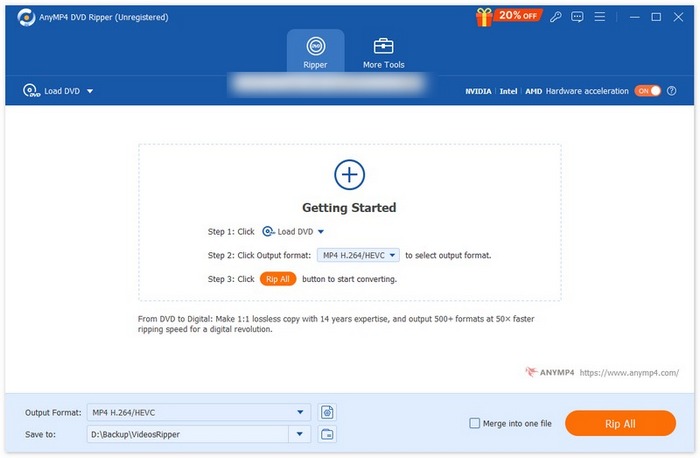
Step 2: The interface will show the DVD details, including the subtitle, audio channel, duration, resolution, etc. You can edit it based on your needs. Then, you can select the "Audio" in drop-down "Output Formats" button and choose an audio format.
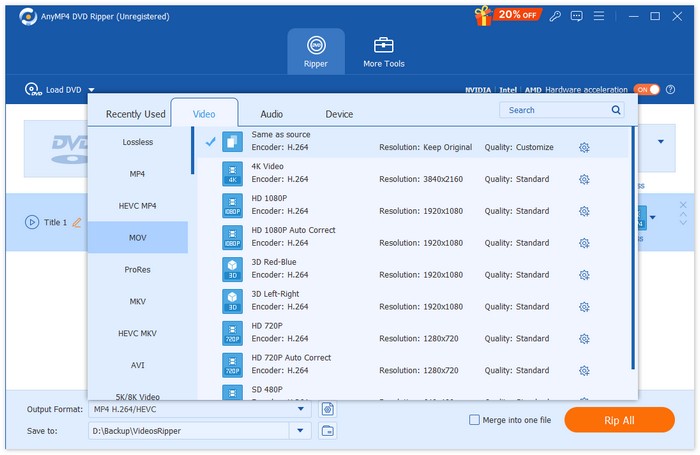
Step 3: Click "Rip All" to get your digital audio formats.
ส่วนที่ 3 คำถามที่พบบ่อยเกี่ยวกับ VLC Extract DVD Audio
ฉันควรริปซีดีเป็น MP3 หรือ WAV?
ทั้งนี้ขึ้นอยู่กับว่าคุณต้องการทำอะไรกับไฟล์เสียงที่ริปมา โดยทั่วไปแล้ว WAV จะให้คุณภาพเสียงที่สูงกว่า ในขณะที่ MP3 มีขนาดไฟล์ที่เล็กกว่า ซึ่งจัดเก็บและแจกจ่ายได้ง่ายกว่า นอกจากนี้ MP3 ยังปรับเปลี่ยนได้ง่ายกว่าอีกด้วย คุณสามารถเลือกได้หลังจากพิจารณาปัจจัยข้างต้นแล้ว
Is it OK to convert FLAC to WAV?
ใช่ คุณสามารถแปลงไฟล์ WAV เป็น FLAC หรือแปลงไฟล์ FLAC เป็น WAV ได้ ทั้งสองรูปแบบไม่มีการสูญเสียข้อมูลและให้คุณภาพเสียงสูง อย่างไรก็ตาม ไฟล์ FLAC มีขนาดเล็กกว่าไฟล์ WAV แม้ว่าจะแทบไม่มีความแตกต่างในด้านคุณภาพเสียงก็ตาม หากคุณกังวลเกี่ยวกับพื้นที่จัดเก็บในอุปกรณ์ของคุณ เราขอแนะนำให้เลือก FLAC เป็นรูปแบบเอาต์พุต
คนสามารถได้ยินความแตกต่างระหว่าง WAV และ MP3 ได้หรือไม่?
The difference between WAV, FLAC and MP3 formats is negligible for most users. When we discuss the difference between them, we often mention that WAV can provide higher quality, while MP3 compresses files more efficiently, but in actual music, this makes almost no difference.
สรุป
This is a guide on how to use VLC Player to export audio from a DVD. We demonstrate the method on a Windows PC and a Mac, respectively. You can follow along with our text and accompanying images. If you want to make more changes to the audio before exporting, we recommend VLC Player's best alternative, AnyMP4 DVD Ripper. Its powerful features will not disappoint you.



 Video Converter Ultimate
Video Converter Ultimate บันทึกหน้าจอ
บันทึกหน้าจอ



